2025-09-07 11:24:01
在日常使用电脑浏览网页时,我们常常会遇到需要截取屏幕内容的情况。有时候,我们希望能够自动保存这些截屏图片,以便后续查看和使用。那么,在搜狗浏览器中该如何开启截屏图片自动保存功能呢?下面就为大家详细介绍。

首先,打开搜狗浏览器。在浏览器界面的右上角找到并点击“菜单”图标,通常是一个三条横线的按钮。点击后,会弹出一个下拉菜单。
在下拉菜单中,找到“设置”选项并点击进入。进入设置页面后,在页面左侧的菜单栏中找到“高级”选项。
点击“高级”选项后,在页面右侧的设置内容中向下滚动,找到“截图设置”这一项。
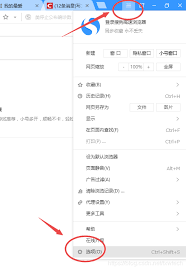
在“截图设置”中,可以看到“自动保存截图到”这一选项。点击其后面的“浏览”按钮,选择你想要保存截屏图片的文件夹路径。
选择好保存路径后,勾选“截图后自动保存到指定文件夹”这一选项。这样,当你使用搜狗浏览器进行截屏操作后,图片就会自动保存到你指定的文件夹中,方便你随时查找和使用。
另外,如果你还想对截屏图片的格式等进行设置,也可以在“截图设置”中进行相关调整。比如,你可以选择常见的图片格式如png、jpeg等,以满足不同的需求。

通过以上简单的设置步骤,就能轻松在搜狗浏览器中开启截屏图片自动保存功能。无论是截取网页上的重要信息、精彩画面,还是用于工作文档的插图、学习资料的整理,自动保存的截屏图片都能为你提供极大的便利。让你无需再为手动保存截屏图片而烦恼,更加高效地获取和管理所需的图片资源。快去试试吧,享受便捷的截屏体验。